[MAXScript リスナー](MAXScript Listener)ウィンドウは主に、MAXScript 言語のインタラクティブなインタプリタです。DOS コマンド プロンプト ウィンドウに似ています。
このウィンドウの下の(白い)ペインに MAXScript コマンドを入力すると、直ちにそのコマンドが実行されます。
[MAXScriptリスナー](MAXScript Listener)ウィンドウは、インタラクティブな作業を実行する場合や小さなコードを開発する場合に適しています。[リスナー](Listener)で実行する各コマンドは、実際には式であり、この式の結果は実行が終了するたびに[リスナー](Listener)によって出力されます。評価する MAXScript の式またはサブ式を[リスナー](Listener)に入力すると、[リスナー](Listener)ウィンドウに結果が出力されます。
[リスナー](Listener)ウィンドウは 2 つのペインに分かれています。上部(ピンク)のペインはマクロ レコーダ ペイン、下(白)のペインは出力ペインです。[マクロ レコーダ](Macro Recorder)を有効にすると、ビューポートで実行したアクションなど、レコーダが記録したすべてのものがマクロ レコーダ ペインに表示されます。スクリプトの結果は、出力ペインに表示されます。マクロ レコーダ ペインで実行されたコードの出力は、記録が散逸しないように、すべて出力ペインに送信されます。2 つのペインを使ってコードのカット アンド ペースト、ドラッグ アンド ドロップ、編集、実行できます。2 つのペインの間の分割バーをドラッグすると、ペインのサイズを変更することができます。
ステータス バーの左端に、サイズ変更可能なミニ リスナーがあります。ミニ リスナーが表示されていない場合、ステータス バーの左端の縦の分割バーを右へドラッグすると、ミニ リスナーが現れます。ミニ リスナー ペインには、[MAXScriptリスナー](MAXScript Listener)ウィンドウ内の対応するペインのアクティブな行を 1 行ずつ表示するウィンドウとして機能します。ミニ リスナー ペインは、常に入力した内容や MAXScript リスナー ペインに編集カーソルが置かれた場所を表示します。逆にミニ リスナーペインに入力したものは、現在の編集カーソル位置で対応する MAXScript リスナーペインに入力されます。
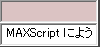
ステータス バー上の MAXScript ミニ リスナー
MAXScript リスナーをビューポートに表示するには、POV ビューポート ラベルをクリックまたは右クリックし、メニューから[拡張ビューポート](Extended Viewports)  [MAXScript リスナー](MAXScript Listener)を選択します。
[MAXScript リスナー](MAXScript Listener)を選択します。
この方法で[MAXScript リスナー](MAXScript Listener)を開いた後にビューポートの POV を変更すると、3ds Max が[MAXScript リスナー](MAXScript Listener)をそれ自身のウィンドウに表示します。
[MAXScript]ユーティリティの詳細は、[ヘルプ](Help)メニュー  [MAXScript ヘルプ](MAXScript Help)を選択すると表示される『MAXScript ヘルプ』を参照してください。
[MAXScript ヘルプ](MAXScript Help)を選択すると表示される『MAXScript ヘルプ』を参照してください。